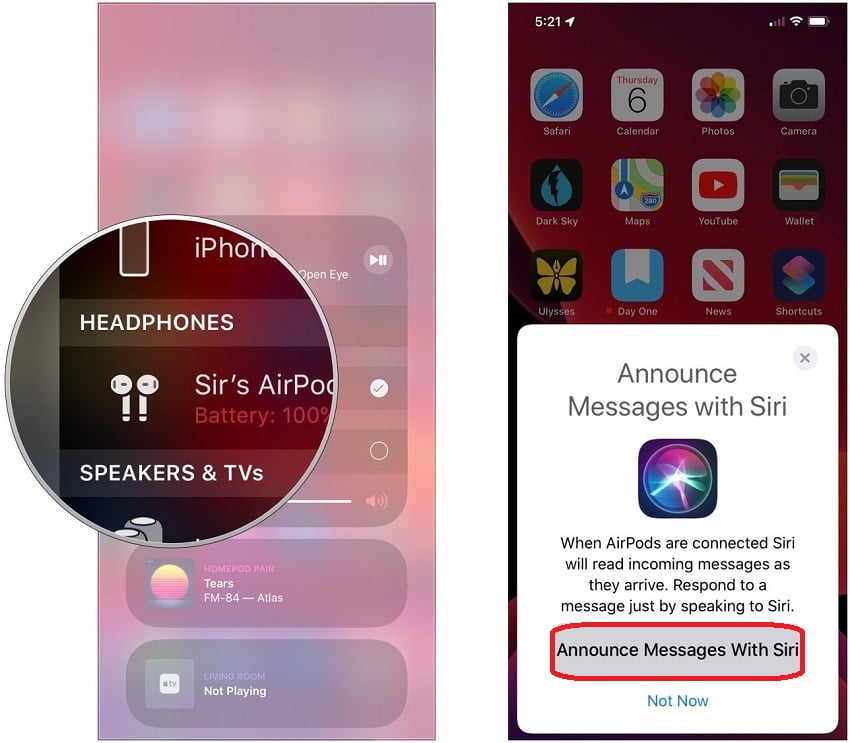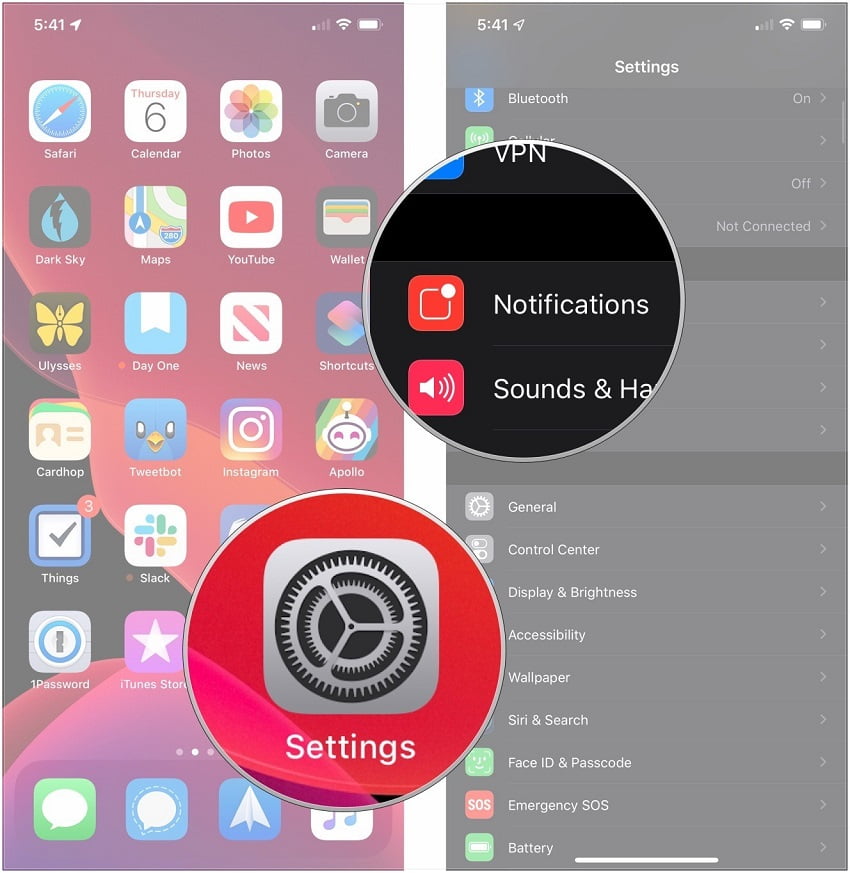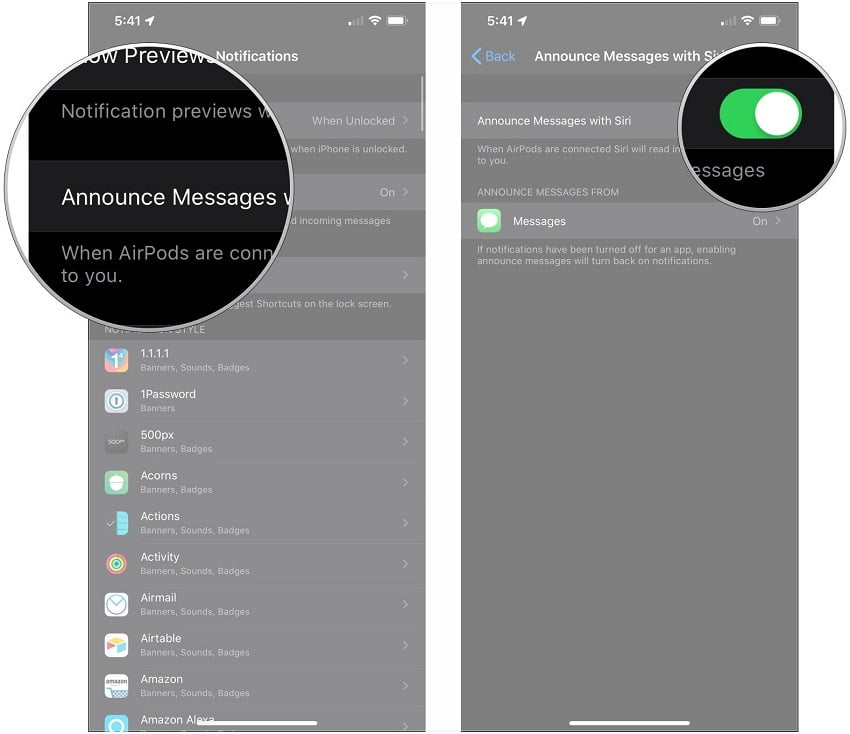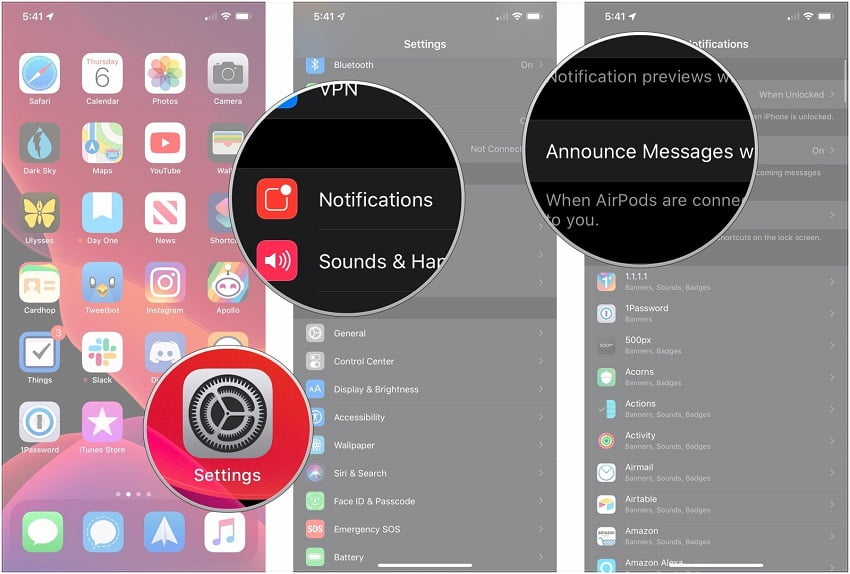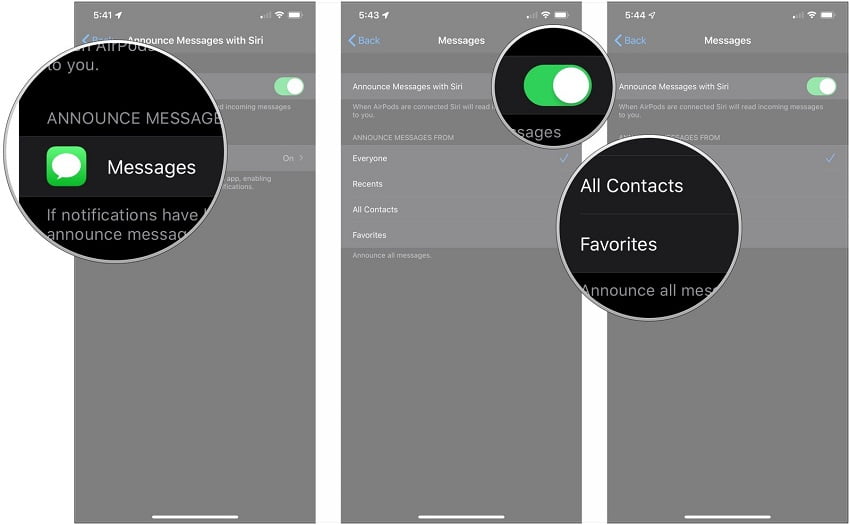iOS 13 ve iPadOS 13‘te mesaj duyurularının nasıl çalışacağını tercihinize göre özelleştirebilirsiniz (kişiselleştirebilirsiniz).
iOS 13 ve iPadOS 13 ile birlikte, AirPods’unuzu kullanarak, size gönderilen mesajlar için Siri’den sesli duyuru alabilirsiniz. Şu anda bu özellik yalnızca ‘Mesajlar (Messages)’ ile çalışıyor, ancak Apple, bu yılın sonlarına doğru iOS 13’ün yayımlanması ile birlikte üçüncü taraf mesajlaşma uygulamalarıyla da çalışacağını söyledi. Mesaj duyurularıyla birlikte, bir mesaj aldığınızda AirPods’unuzda veya Powerbeats Pro’nuzda sesli bir bildirim alacaksınız. Siri, mesajı göndereni bildirecek ve daha sonra gönderilen mesajı okuyacak. Cevap vermek isteyip istemediğiniz sorulacak ve daha sonra “onlara […] söyleyin” şeklinde, mesajınız sesli olarak söyleyip, iletebileceksiniz. Cevap vermek için “Hey Siri” demek zorunda değilsiniz. Şu an itibariyle bu özelliğin hâlâ βeta aşamasında olduğunu unutmayın. Ayrıca bu özellik yalnızca Apple‘ın H1 (wireless chip) kablosuz yongasına sahip kulaklıklarla çalışır. Birinci nesil AirPods kulaklıklar şu anda desteklenmiyor gibi görünüyor.
İşte, mesaj duyurularınızı yönetmek için yapmanız gerekenler.
Mesaj Duyuruları Nasıl Açılır?
- AirPods (kablosuz) kulaklıklarınızı kulaklarınıza takın.
- AirPods (kablosuz) kulaklıklarınızı iPhone’unuza veya iPad‘inize bağlayın.
- ‘Siri ile Mesajları Bildir (Announce Messages With Siri)’ seçeneğine (butonuna) dokunun.
Bu işlem, cihazınızda iOS 13 veya iPadOS 13 çalıştığında (iOS 13 ve iPadOS 13’ün, bu yılın sonuna doğru yayımlanması planlanmakta) yalnızca AirPods kablosuz kulaklıklarınızı ilk kez takarken gereklidir. Bu işletim sistemleri dışında başka bir iOS sürümü çalışan cihazlara ise, AirPods kablosuz kulaklıklarınızı her seferinde bağlamanız gerekiyor.
Mesaj Duyuruları Nasıl Kapatılır?
- iPhone’unuzda veya iPad‘inizde ‘Ayarlar (Settings)’ uygulamasını açın.
- ‘Bildirimler (Notifications)’ seçeneğine (menüsüne) dokunun.
- ‘Siri ile Mesajları Bildir (Announce Messages With Siri)’ seçeneğine (butonuna) dokunun.
- Mesaj duyurularını kapatmak için anahtar butonuna dokunun ve pasif (kapalı) konuma getirin.
Belirli Bir Uygulama için Siri Mesaj Duyuruları Nasıl Yönetilir?
- iPhone’unuzda veya iPad‘inizde ‘Ayarlar (Settings)’ uygulamasını açın.
- ‘Bildirimler (Notifications)’ seçeneğine (menüsüne) dokunun.
- ‘Siri ile Mesajları Bildir (Announce Messages With Siri)’ seçeneğine (butonuna) dokunun.
- ‘Mesajlar (Messages)’ seçeneğine dokunun.
- Bu uygulamada mesaj duyurularını açmak veya kapatmak için anahtar (switch) butona dokunun.
- Hangi kişi veya kişilerden bildirim alacağınızı seçmek için ‘Herkes (Everyone)’, ‘Son Aramalar (Recent)’, ‘Tüm Kişiler (All Contacts)’ veya ‘Sık Kullanılanlar(Favorites)’ seçeneklerinden birine dokunun.